我一直在寻找关于笔记本电脑电池健康状况的信息,偶然发现了 inxi。它是一个命令行系统信息工具,提供了关于您的 Linux 计算机(无论是笔记本电脑、台式机还是服务器)的丰富信息。
inxi 命令采用 GPLv3 许可,并且许多 Linux 发行版都包含它。根据其 Git 存储库:“inxi 努力支持最广泛的操作系统和硬件,从最简单的消费者桌面到最先进的专业硬件和服务器。”
文档很完善,并且该项目维护着一个完整的 在线手册页。安装完成后,您可以使用 man inxi 命令在您的系统上访问手册页。
在 Linux 上安装 inxi
通常,您可以从发行版的软件仓库或应用中心安装 inxi。例如,在 Fedora、CentOS、Mageia 或类似系统上
$ sudo dnf install inxi在 Debian、Elementary、Linux Mint 或类似系统上
$ sudo apt install inxi您可以在此处找到关于您的 Linux 发行版的安装选项的更多信息。
在 Linux 上使用 inxi 的 3 种方法
安装 inxi 后,您可以探索它的所有选项。 有许多选项可以帮助您了解更多关于您的系统的信息。 最基本的命令提供了您系统的基本概述
$ inxi -b
System:
Host: pop-os Kernel: 5.19.0-76051900-generic x86_64 bits: 64
Desktop: GNOME 42.3.1 Distro: Pop!_OS 22.04 LTS
Machine:
Type: Laptop System: HP product: Dev One Notebook PC v: N/A
serial: <superuser required>
Mobo: HP model: 8A78 v: KBC Version 01.03 serial: <superuser required>
UEFI: Insyde v: F.05 date: 06/14/2022
Battery:
ID-1: BATT charge: 50.6 Wh (96.9%) condition: 52.2/53.2 Wh (98.0%)
CPU:
Info: 8-core AMD Ryzen 7 PRO 5850U with Radeon Graphics [MT MCP]
speed (MHz): avg: 915 min/max: 400/4507
Graphics:
Device-1: AMD Cezanne driver: amdgpu v: kernel
Device-2: Quanta HP HD Camera type: USB driver: uvcvideo
Display: x11 server: X.Org v: 1.21.1.3 driver: X: loaded: amdgpu,ati
unloaded: fbdev,modesetting,radeon,vesa gpu: amdgpu
resolution: 1920x1080~60Hz
OpenGL:
renderer: AMD RENOIR (LLVM 13.0.1 DRM 3.47 5.19.0-76051900-generic)
v: 4.6 Mesa 22.0.5
Network:
Device-1: Realtek RTL8822CE 802.11ac PCIe Wireless Network Adapter
driver: rtw_8822ce
Drives:
Local Storage: total: 953.87 GiB used: 75.44 GiB (7.9%)
Info:
Processes: 347 Uptime: 15m Memory: 14.96 GiB used: 2.91 GiB (19.4%)
Shell: Bash inxi: 3.3.131. 显示电池状态
您可以使用 -B 选项检查您的电池健康状况。 结果显示了系统电池 ID、充电状态和其他信息
$ inxi -B
Battery:
ID-1: BATT charge: 44.3 Wh (85.2%) condition: 52.0/53.2 Wh (97.7%)2. 显示 CPU 信息
使用 -C 选项查找有关 CPU 的更多信息
$ inxi -C
CPU:
Info: 8-core model: AMD Ryzen 7 PRO 5850U with Radeon Graphics bits: 64
type: MT MCP cache: L2: 4 MiB
Speed (MHz): avg: 400 min/max: 400/4507 cores: 1: 400 2: 400 3: 400
4: 400 5: 400 6: 400 7: 400 8: 400 9: 400 10: 400 11: 400 12: 400 13: 400
14: 400 15: 400 16: 400默认情况下,inxi 的输出使用彩色文本。 您可以根据需要使用“颜色开关”来更改它,以提高可读性。
命令选项是 -c,后跟 0 到 42 之间的任何数字以适合您的口味。
$ inxi -c 42这是一个使用颜色 5 然后 7 的几个不同选项的示例
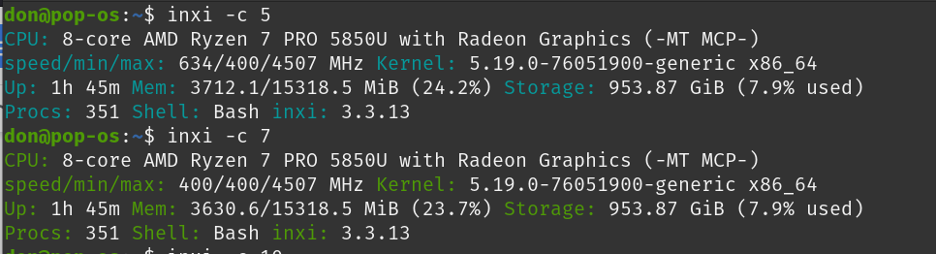
(Don Watkins, CC BY-SA 4.0)
该软件可以使用 Linux 系统中的传感器显示硬件温度、风扇速度和关于您系统的其他信息。 输入 inxi -s 并阅读下面的结果

(Don Watkins, CC BY-SA 4.0)
3. 组合选项
您可以组合 inxi 的选项,以在支持时获得复杂的输出。 例如,inxi -S 提供系统信息,-v 提供详细输出。 将两者结合给出以下结果
$ inxi -S
System:
Host: pop-os Kernel: 5.19.0-76051900-generic x86_64 bits: 64
Desktop: GNOME 42.3.1 Distro: Pop!_OS 22.04 LTS
$ inxi -Sv
CPU: 8-core AMD Ryzen 7 PRO 5850U with Radeon Graphics (-MT MCP-)
speed/min/max: 634/400/4507 MHz Kernel: 5.19.0-76051900-generic x86_64
Up: 20m Mem: 3084.2/15318.5 MiB (20.1%) Storage: 953.87 GiB (7.9% used)
Procs: 346 Shell: Bash inxi: 3.3.13奖励:查看天气
您的计算机并不是 inxi 可以收集信息的全部。 使用 -w 选项,您还可以获取您所在地区的天气信息
$ inxi -w
Weather:
Report: temperature: 14 C (57 F) conditions: Clear sky
Locale: Wellington, G2, NZL
current time: Tue 30 Aug 2022 16:28:14 (Pacific/Auckland)
Source: WeatherBit.io您可以通过指定您想要的城市和国家以及 -W 来获取世界其他地区的天气信息
$ inxi -W rome,italy
Weather:
Report: temperature: 20 C (68 F) conditions: Clear sky
Locale: Rome, Italy current time: Tue 30 Aug 2022 06:29:52
Source: WeatherBit.io总结
有很多很棒的工具可以收集关于您计算机的信息。 我会根据机器、桌面或我的心情使用不同的工具。 您最喜欢的系统信息工具是什么?








3 条评论